雖然 Raspberry Pi 是這個家庭自動化系統的中心樞紐,但它當然需要與之配合使用的設備。
正如這里所介紹的,我現在有一個非常簡單的基于 Raspberry Pi 的家庭自動化設置。它能夠通過繼電器控制我的車庫,以及前廊上的噴泉(或者直到似乎與 GFCI 無關的問題),現在還有兩個智能燈泡。雖然 Raspberry Pi 是這個家庭自動化系統的中心樞紐,但它當然需要與之配合使用的設備。為了避免庫存固件通常固有的任何類型的云/隱私問題,我首先使用 Tasmota 刷新我的設備。
Tasmota 替代固件最基本的功能是生成一個本地網頁,允許您登錄智能設備并通過瀏覽器調整設置。這在很大程度上是可能的,因為許多 WiFi 設備使用 ESP8266 芯片來控制“智能事物”。雖然這可能需要一些花哨的焊接和/或拆卸工作才能訪問編程引腳,但您也可以簡單地通過無線 (OTA) 安裝 Tasmota。就像魔術一樣。我將在下面介紹這兩種方法:
困難的方式:添加編程頭文件
我在Arrow.com的這篇文章中解釋了如何通過有線連接進行閃存,并且根據應用程序和您可用的硬件,這實際上可能是首選方法。在那種特殊情況下,我使用了 Sonoff Basic 單元,它們很容易拆卸,并為接頭連接提供現成的通孔。一旦標頭打開,您可以插入適當的電線并通過ESPEasy或Tasmotizer等程序將tasmota.bin 固件文件發送給它。Tasmotizer 是我目前選擇的閃光燈,部分原因是這個應用程序到目前為止在我的新 Macintosh上運行良好。
另一方面,許多智能設備并不完全可以輕松附加標頭。對于那些,你可以簡單地無線閃光!
最簡單的方法:使用 Tuya Convert 無線閃光
對于像智能燈這樣的設備,需要一些創造力,甚至可能需要破壞才能獲得編程引腳,通過Tuya Convert方法進行 OTA 閃爍絕對是您的朋友。雖然我猶豫要不要嘗試它,因為它看起來很復雜,但實際上效果很好。事實上,這個過程只需要:
一個能夠進行 WiFi 通信的樹莓派(我用的是 3B+),帶 Micro SD 卡
Wemos D1 mini(其他 ESP8266 板也可以工作)
用于 SSH 通信的物理以太網連接,因為 Pi 的 WiFi 在此轉換過程中被占用(鍵盤/顯示器也應該工作)
我手頭有所有這些相當常見的黑客/制作元素,所以這是一個問題:
在我的 Pi 上安裝Raspberry Pi OS Lite
使用 Tasmotizer將捐贈文件(tc_donor_mini.generic_1M.bin) 閃存到我的 D1 mini
通過 USB 將 Wemos D1 mini 連接到 Pi
按照digiblurDIY和以下視頻中概述的其余程序進行操作
您需要將您的待刷機設備置于編程模式,這對我來說意味著根據其說明連續打開和關閉燈幾次。然后它快速閃爍,表明它已準備好進行編程。特別有用的是 10:25 左右的視頻評論,并指出有時您需要多次嘗試此操作才能讓閃爍工作。對于我的第一個燈泡,我必須多次完成該程序。第二個燈泡幾乎立即工作。
當該過程成功時,智能設備會建立自己的WiFi網絡,您可以登錄并輸入您的家庭WiFi信息。然后它連接到您的網絡,一旦您找到 IP 地址(我使用Angry IP 掃描儀提供幫助),您就可以使用瀏覽器導航到界面頁面進行設置。
我將在下一篇文章的 Home Assistant 上下文中更詳細地討論這一點,但現在你可以導航到Configuration,Configure Other,并放入一個模板(選中Activate)來決定你的設備的行為。 在這里可以找到一個廣泛的模板存儲庫,雖然沒有找到我的特定燈泡,但我在類似設備上使用了這些數字并且能夠讓它工作。然后我將我的新模板添加到存儲庫中(至少看起來是這樣),所以也許它會幫助其他人。在這里可以找到有關創建您自己的模板的信息,如果您必須走這條路,這可能需要一些試驗和錯誤。
-
繼電器
+關注
關注
132文章
5361瀏覽量
149402 -
usb
+關注
關注
60文章
7978瀏覽量
265552 -
WIFI
+關注
關注
81文章
5307瀏覽量
204423
發布評論請先 登錄
相關推薦
AirPods如何進行固件更新
VIDs、PID和固件:使用TI USB設備控制器時的設計決策

通過I2C進行TPS65987和TPS65988 SPI閃存固件更新

DM平臺管理設備如何進行固件升級?
將固件閃存到ESP8266時,沒有響應任何AT命令是怎么回事?
使用ESP Flash Tool為WROOM-02模塊下載最新的AT命令固件.bin files的閃存中哪個是正確的地址?
如何在空白閃存上初始加載AT固件?
XMC4500寫入閃存時斷電是怎么回事?
使用libusb可以打開libusb設備,但是無法燒寫固件,怎么解決?
淺談MCU固件幾種Flash(閃存)劃分方式
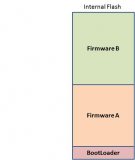




 使用Tasmota固件的閃存設備
使用Tasmota固件的閃存設備










評論